Top 4 τρόποι για να διαγράψετε τις εφαρμογές από το iPhone SE / 6s / 6s Plus / 6 Plus / 6 / 5s / 5c / 5
Ασυνείδητα, μπορείτε να βρείτε το iPhone σας αρχίζει ναactky wonky ότι θα πρέπει να λάβει 20 swipes για να πλοηγηθείτε από μια οθόνη στο τελευταίο. Σε μεγάλο βαθμό, προκαλείται από περιττές εφαρμογές στο iPhone σας. Τότε γι 'αυτό είναι απαραίτητο για εσάς κατάργηση εφαρμογών από το iPhone (περιλαμβάνει το νέο iPhone SE).

Ευτυχώς, η κατάργηση των εφαρμογών iPhone είναι τόσο απλή που υπάρχουν 4 τρόποι με τους οποίους μπορείτε να διαγράψετε τις εφαρμογές iPhone για να διαλέξετε. Διαβάστε παρακάτω και επιλέξτε όποιον σας εξυπηρετεί.
- 1. Διαγράψτε τις εφαρμογές iPhone από την Αρχική οθόνη
- 2. Καθαρίστε τις εφαρμογές iPhone από τις Ρυθμίσεις
- 3. Απεγκαταστήστε τις εφαρμογές στο iPhone μέσω του Tenorshare iCareFone (iPhone Care Pro )
- 4. Αφαιρέστε τις εφαρμογές iPhone από τη βιβλιοθήκη του iTunes
1. Διαγράψτε τις εφαρμογές iPhone από την Αρχική οθόνη
- Βήμα 1: Αγγίξτε το εικονίδιο της εφαρμογής που θέλετε να διαγράψετε και κρατήστε το για λίγα δευτερόλεπτα μέχρι να αρχίσει να τρέχει.
- Βήμα 2: Στη συνέχεια, θα υπάρχει ένα μικρό "X" στην πάνω αριστερή γωνία του, πατήστε "X" και κάντε κλικ στο "Delete" στο αναδυόμενο παράθυρο.

Σημειώστε ότι αυτό θα διαγράψει τόσο την εφαρμογή όσο και όλα τα δεδομένα της. Επομένως, αν χρειαστεί ξανά η εφαρμογή, σκεφτείτε δύο φορές πριν αγγίξετε το "X" ή μετάβαση Καταργήστε την εγκατάσταση εφαρμογών στο iPhone μέσω του Tenorshare iCareFone (iPhone Care Pro), το οποίο επιτρέπει την επαναφορά των δεδομένων πριν την απεγκατάσταση.
2. Καθαρίστε τις εφαρμογές iPhone από τις Ρυθμίσεις
- Βήμα 1: Μεταβείτε στις Ρυθμίσεις >> Γενικά >> Χρήση, τότε θα δείτε όλες τις εφαρμογές που είναι εγκατεστημένες στο iPhone σας καθώς και πόσα αποθηκευτικοί χώροι καταναλώνουν αντίστοιχα.

- Βήμα 2: Πατήστε στην εφαρμογή που θέλετε να διαγράψετε και θα λάβετε μια οθόνη όπου θα εμφανίζεται το πλήρες όνομα της εφαρμογής, η έκδοση και η χρήση του δίσκου. Καρτέλα "Διαγραφή εφαρμογής" κάτω από το εικονίδιο της εφαρμογής και κάντε κλικ στο "Διαγραφή εφαρμογής" ξανά στο αναδυόμενο παράθυρο.

3. Απεγκατάσταση εφαρμογών στο iPhone μέσω του Tenorshare iCareFone (iPhone Care Pro)
Για να αντισταθμίσετε τις ελλείψεις με δύο τρόπους,πρέπει να έχετε κατεβάσει το βοηθητικό πρόγραμμα φροντίδας του συστήματος iPhone, το οποίο σας δίνει τη δυνατότητα να βλέπετε τις λεπτομερείς πληροφορίες των εφαρμογών iPhone ταυτόχρονα και να τις δημιουργείτε πριν τις απεγκαταστήσετε.
- Βήμα 1: Κατεβάστε το Tenorshare iCareFone (iPhone Care Pro) στον υπολογιστή και ξεκινήστε το πρώτα. Στη συνέχεια, συνδέστε το iPhone σε υπολογιστή.
- Βήμα 2: Κάντε κλικ στο "Speedup & Clean" της κύριας διασύνδεσης του προγράμματος. Κάντε κλικ στο κουμπί "Γρήγορη σάρωση" για να σαρώσετε το iPhone σας.

- Βήμα 3: Στη συνέχεια, θα λάβετε μια διασύνδεση όπως η παρακάτω εικόνα. Κάντε κλικ στο κουμπί Εκκαθάριση στις Εφαρμογές και θα εμφανιστούν όλες οι εφαρμογές στη συσκευή σας.
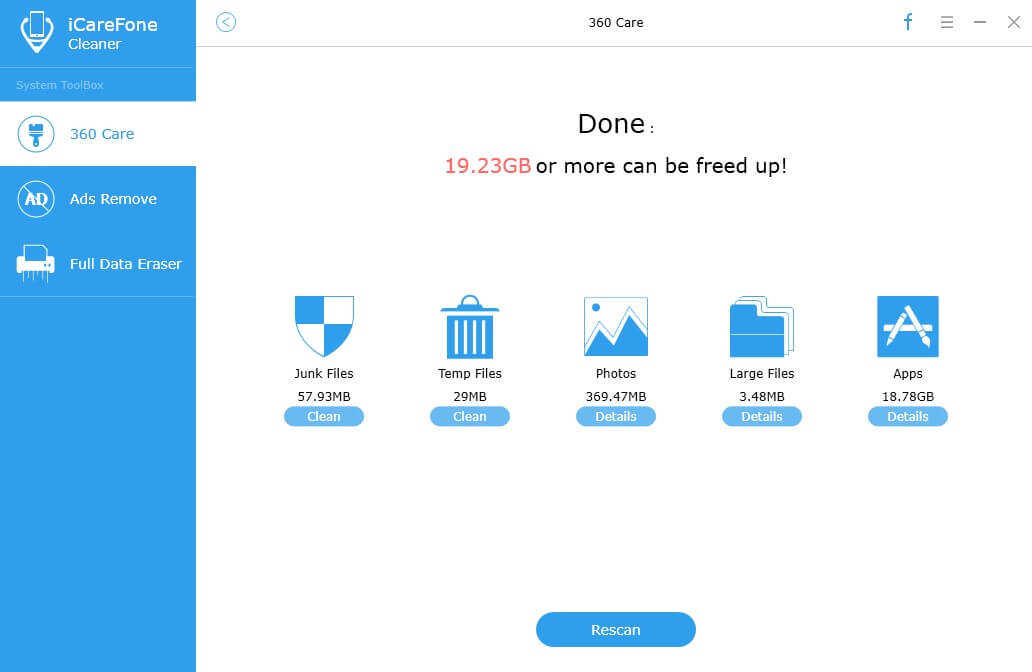
- Βήμα 4: Επιλέξτε το πλαίσιο πριν από την εφαρμογή που θέλετε να απεγκαταστήσετε και κάντε κλικ στο κουμπί "Κατάργηση εγκατάστασης". Tenorshare iCareFone επιτρέπει την απεγκατάσταση εφαρμογών mutiple ταυτόχρονα.
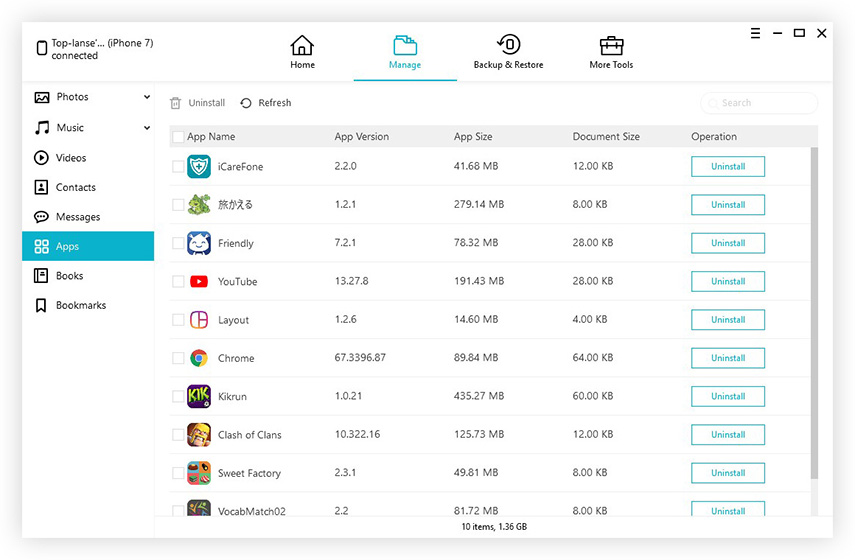
4. Αφαιρέστε τις εφαρμογές iPhone από τη βιβλιοθήκη του iTunes
Στην πραγματικότητα, κανένας από τους 3 τρόπους που αναφέρθηκαν παραπάνωνα καταργήσετε οριστικά τις εφαρμογές αν έχετε δημιουργήσει αντίγραφα ασφαλείας για το iPhone με το iTunes πριν, επειδή θα επέστρεφαν την επόμενη φορά που θα κατεβάσετε μια εφαρμογή από το iTunes store ή θα συγχρονίσουμε υπάρχουσες εφαρμογές στη βιβλιοθήκη του iTunes. Επομένως, για να τα αφαιρέσετε εξ ολοκλήρου, πρέπει να κάνετε τα εξής.
- Βήμα 1: Ανοίξτε το iTunes και κάντε κλικ στο "Library" στην επάνω αριστερή γωνία της κύριας διεπαφής και επιλέξτε "Apps".Συμβουλές: Εάν δεν βλέπετε "Εφαρμογές", μεταβείτε στην επιλογή Επεξεργασία >> Προτιμήσεις και βεβαιωθείτε ότι έχετε επιλέξει "Εφαρμογές" στην περιοχή "Πηγές".
- Βήμα 2: Επιλέξτε την εφαρμογή που θέλετε να καταργήσετε και κάντε κλικ στην επιλογή "Διαγραφή" και, στη συνέχεια, κάντε κλικ στην επιλογή "Μετακίνηση σε Κάδος Ανακύκλωσης" στο αναδυόμενο παράθυρο για να την καταργήσετε οριστικά.

Μετά την κατάργηση της εγκατάστασης πολλών εφαρμογών, θα το κάνατεβελτιώστε σίγουρα την απόδοση του iPhone σας SE / 6S / 6 Plus / 6 / 5S / 5C / 5. Και FYI, μπορείτε επίσης να επιταχύνετε το iPhone διαγράφοντας περιττά δεδομένα, προσωρινά αρχεία καθώς και ιστορικά και cookies στο Safari.









